V pracovnom procese sú zamestnanci zaradení do pracovných skupín, ktoré pracujú na dosiahnutí spoločného cieľa. Aby bol cieľ dosiahnutý, sú stanovené čiastkové ciele a k ním sú priradené úlohy. Plnenie úloh zabezpečí dosiahnutie cieľov. Typickým príkladom je práca na projekte. Takáto metodika sa však dá aplikovať aj na oddelenie v spoločnosti, ktoré má stanovené dlhodobé či krátkodobé ciele. Dosiahnutie týchto cieľov je podmienené splnením úloh, ktoré sa definujú vedúcim pracovníkom či samotnými zamestnancami na oddelení. Aby tieto postupy boli reálne naplniteľné, je prínosné mať okamžitý prehľad o aktuálnom stave pri plnení úloh. Je stanovený zamestnanec, ktorí je riadiacim pracovníkom pre dosiahnutie cieľa, napríklad projektový manažér pre projekt či vedúci oddelenia. Ten má prehľad o cieľoch, úlohách, termínoch a ich plnení jednotlivými členmi tímu, ktorým je daná úloha pridelená. Na organizáciu práce a udržiavanie organizačných či riadiacich informácií v konzistentnom stave tak, aby boli pripravené poskytnúť celkový prierezový aj situačný vhľad na aktuálny stav plnenia úloh, sú dostupné rôzne softvérové nástroje. Známi je MS Project od spoločnosti Microsoft. Rôzne viac či menej vybavené nástroje nájdeme na internete. Ponúkajú platenú plnú funkcionalitu, ako aj možnosť vyskúšania v obmedzenom režime. Všetky testované nástroje sa ukázali ako neprístupné, respektíve ťažko ovládateľné nevidiacim používateľom, ktorí pracuje s pomocou čítača obrazovky. Otestovali sme MS Project, Asana, Trello, Evernote, Any.DO, GTask, TickTick, ToDoIs. Všetky sa ukázali ako nepoužiteľné pre cieľovú skupinu nevidiacich používateľov. Do testu sme zahrnuli aj produkty spoločnosti Google – Kalendár a Keep. Tie vyšli ako použiteľné. Ešte pred popisom samotných aplikácií je potrebné uviesť, že nástroje Kalendár a Keep nie sú komplexné riešenia určené na správu projektov či projektových úloh. Ponúkajú však funkcionalitu, ktorá sa dá pri dodržiavaní istých organizačných pokynov vo vnútri pracovnej skupiny využiť na správu úloh priradených členom pracovnej skupiny. Vyššie spomínané testované riešenia ponúkajú komplexnejšie nástroje na správu projektov, úloh, termínov či zdrojov, ako však už bolo uvedené, sú neprístupné pre prácu nevidiaceho používateľa. Nižšie popisované riešenie sa ukazuje ako prístupné a nenáročné na používanie.
Google Kalendár a Keep
Google Kalendár umožňuje vytvoriť vlastný kalendár, v ktorom sa budú evidovať úlohy k danému dátumu. Úlohy je možné priradiť k spolupracovníkom, dať im termín vyriešenia, ako aj nastaviť pripomienku pred ukončením termínu. Nás však zaujímala funkcionalita zobrazovania a správy pripomienok generovaných do kalendára z iných aplikácií. Google Keep umožňuje jednoduchú tvorbu poznámok. Môže ísť o poznámky textové, fotografické, zvukové, kreslené či iné. Poznámku môžeme zdieľať so spolupracovníkmi, vytvoriť z nej pripomienku do kalendára, alebo ju poslať ako emailovú správu. Na týchto stránkach sme priniesli testy obidvoch aplikácií v samostatných článkoch. Teraz uvádzame iba výsledok testovania s dôrazom na použiteľnosť daného riešenia. Aplikácie sú vyhovujúce z nasledovných dôvodov:
- Prístupné pre ovládanie aj nevidiacim používateľom.
- Dostupné zdarma majiteľom Gmail účtu.
- Vzájomne spolupracujú a sú nenáročné na obsluhu.
- Mobilné verzie plne prístupné a ovládateľné aj s podporou čítača obrazovky.
Ako na to?
- Do telefónu s Androidom nainštalujeme aplikácie Kalendár a Keep od Googlu.
- V telefóne je zaregistrovaný Gmail účet používateľa.
- Všetci spolupracovníci majú Gmail účet.
Pridanie poznámky
V aplikácii Keep postupujeme nasledovne:
- V dolnej časti zvolíme o aký druh poznámky pôjde – textovú, obrazovú, zvukovú. Poklepaním na príslušné tlačidlo začneme vytvárať novú poznámku.
- Zaevidujeme názov, popis, nastavíme pripomenutia – môžeme to považovať napríklad za termín splnenia úlohy, pridáme spolupracovníkov – zaevidujeme Gmail adresy ľudí, ktorí budú participovať na plnení úlohy, môžeme ešte definovať farbu poznámky / úlohy.
- Návratom na hlavnú obrazovku aplikácie (prechod späť vľavo hore) dôjde k uloženiu poznámky.
Poznámku je možné dodatočne upravovať. V režime úpravy poznámky môžeme pridať aj pripomienku na termín plnenia, ak sme ju nezadali hneď pri vytváraní poznámky. Ak pri úprave editujeme pripomienku a tá už bola zadaná pri vytváraní či predchádzajúcej úprave, pripomienka sa zmení aj v kalendári. Zadaním pripomienky sa vygeneruje záznam do Kalendára s názvom Pripomienky v aplikácii Google Kalendár. Pridaním spolupracovníkov (uvedieme ich Gmail adresy), je poznámka automaticky zdieľaná s ľuďmi v zozname. Uložením poznámky sa im poznámka zobrazí v aplikácii Keep. Majú možnosť ju prezerať, editovať a vytvoriť pripomienku do svojho kalendára pripomienok.
Kalendár Pripomienky v aplikácii Google Kalendár
V nastaveniach aplikácie Google Kalendár povolíme zobrazovanie kalendára s názvom Pripomienky. Táto voľba je prednastavená a zobrazovanie pripomienok je zapnuté od inštalácie aplikácie. Ich zobrazovanie sme však mohli vypnúť dodatočne a tak ho zapneme, alebo iba skontrolujeme ich zobrazovanie. V nastaveniach aplikácie môžeme zmeniť farbu pre záznamy patriace do tohto kalendára. Pomôže to samozrejme iba vidiacim a slabozrakým používateľom. V zobrazení záznamov kalendárov nájdeme pripomienku generovanú z Google Keep. Poklepaním na ňu sa otvorí. Máme dostupný celý jej obsah aj s termínom a informáciou, odkiaľ bola vygenerovaná. V dolnej časti je umiestnené tlačidlo, ktorým označíme úlohu za vyriešenú / nevyriešenú. V pravom hornom rohu nájdeme tlačidlo Ďalšie. Jeho aktivovaním získame prístup k funkcii Odstrániť. Slúži na odstránenie záznamu z kalendára. V našom prípade Teda odstránime pripomienku. Záznam v Google Keep, z ktorého bola pripomienka vygenerovaná, ostane neporušený. V hornej časti sa nachádza tlačidlo na úpravu. Môžeme zmeniť obsah pripomienky a jej termín. Pripomienky sa v kalendári zobrazujú každý deň od termínu, ktorí majú definovaný, až do termínu, kedy ich označíme za vyriešené. Po označení za vyriešené sa zobrazujú už iba v deň termínu.
Záver
Organizovaniu práce v skupine spolupracovníkov môže pomôcť využitie aplikácií Kalendár a Keep od spoločnosti Google. Aplikácie sú dobre prístupné a ponúkajú základnú funkcionalitu tvorby poznámok či úloh a generovania pripomienok viažucich sa k termínom a úlohám do kalendára.

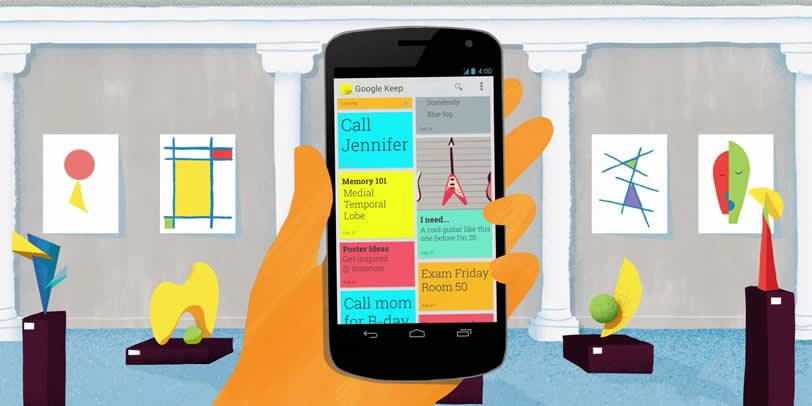
Okomentujte ako prví